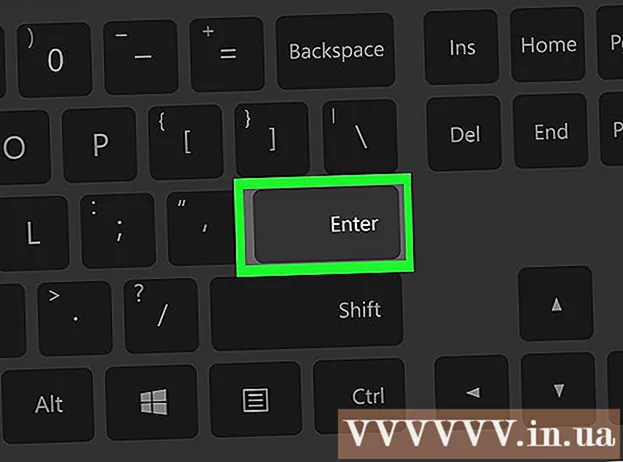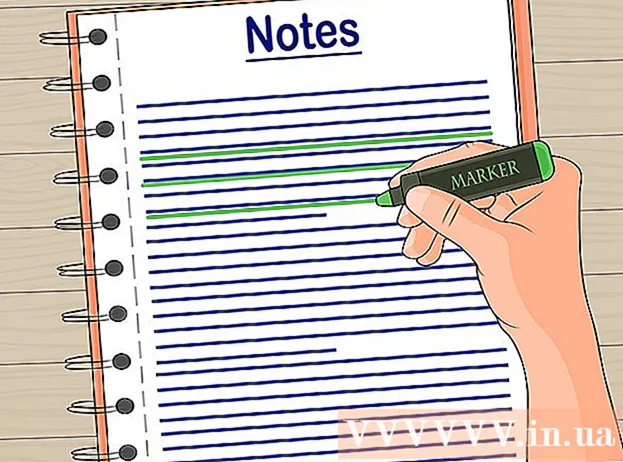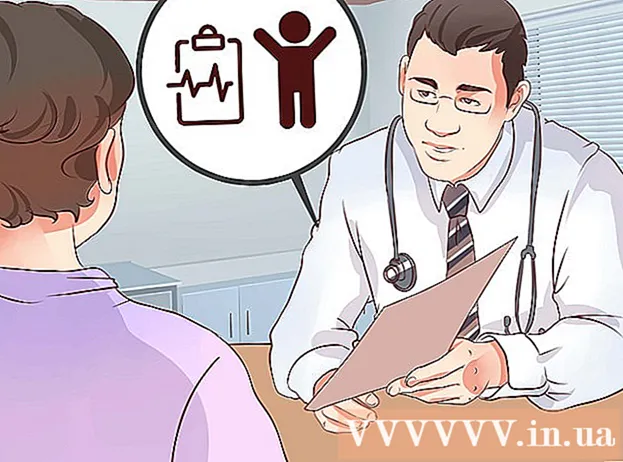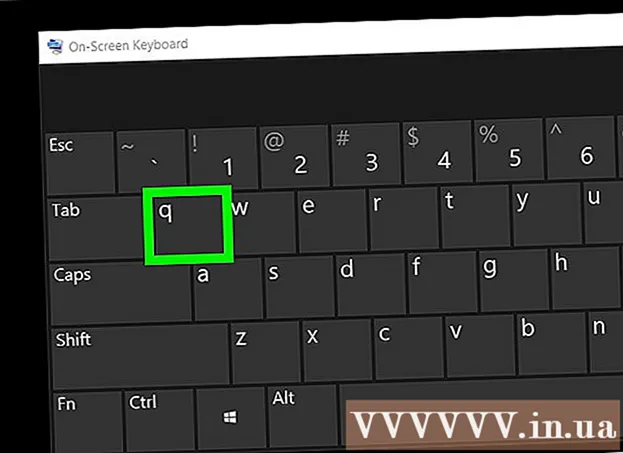Аўтар:
Judy Howell
Дата Стварэння:
2 Ліпень 2021
Дата Абнаўлення:
1 Ліпень 2024

Задаволены
У гэтым артыкуле вы можаце прачытаць, як стварыць спіс у Gmail з усімі кантактамі, якім вы хочаце адправіць электронны ліст адначасова. Вы не можаце стварыць такі спіс рассылкі ў мабільнай версіі Gmail, а таксама не можаце выбраць спіс рассылання ў якасці атрымальніка на смартфоне або планшэце.
Крок
 Адкрыйце старонку Кантакты Google. Перайдзіце на старонку https://contacts.google.com/ у вэб-аглядальніку ПК. Гэта адкрые старонку з усімі вашымі кантактамі ў Google, калі вы ўвайшлі ў Google.
Адкрыйце старонку Кантакты Google. Перайдзіце на старонку https://contacts.google.com/ у вэб-аглядальніку ПК. Гэта адкрые старонку з усімі вашымі кантактамі ў Google, калі вы ўвайшлі ў Google. - Калі вы яшчэ не ўвайшлі ў свой уліковы запіс Google, увядзіце свой адрас электроннай пошты, калі будзе прапанавана, націсніце НАСТУПНАЯ АДНА, увядзіце пароль і націсніце НАСТУПНАЯ АДНА для ўваходу.
- Калі вы ўвайшлі ў няправільны ўліковы запіс, націсніце на значок вашага профілю ў правым верхнім куце старонкі, а затым выберыце правільны ўліковы запіс (калі ён знаходзіцца паміж імі) альбо націсніце Дадаць уліковы запіс і ўвядзіце адрас электроннай пошты і пароль, калі вам будзе прапанавана.
 Выберыце свае кантакты. Навядзіце курсор мышы на выяву профілю кантакту (альбо на яго ініцыялы, калі карыстальнік не дадаў фота), затым націсніце поле, якое з'яўляецца замест фатаграфіі альбо ініцыялаў, і паўтарыце гэты працэс для ўсіх кантактаў, якія ў вас ёсць. дадаць.
Выберыце свае кантакты. Навядзіце курсор мышы на выяву профілю кантакту (альбо на яго ініцыялы, калі карыстальнік не дадаў фота), затым націсніце поле, якое з'яўляецца замест фатаграфіі альбо ініцыялаў, і паўтарыце гэты працэс для ўсіх кантактаў, якія ў вас ёсць. дадаць.  Націсніце на значок "Этыкеткі"
Націсніце на значок "Этыкеткі"  націсніце на Стварыць цэтлік. Вы можаце знайсці гэты параметр унізе выпадальнага меню. Пасля гэтага адкрыецца акно.
націсніце на Стварыць цэтлік. Вы можаце знайсці гэты параметр унізе выпадальнага меню. Пасля гэтага адкрыецца акно.  Увядзіце імя. Увядзіце імя, якое вы хочаце выкарыстоўваць для спісу рассылання. Гэта імя вам трэба будзе ўвесці пазней у поле "Каму", каб адправіць ліст усім людзям у групе.
Увядзіце імя. Увядзіце імя, якое вы хочаце выкарыстоўваць для спісу рассылання. Гэта імя вам трэба будзе ўвесці пазней у поле "Каму", каб адправіць ліст усім людзям у групе.  націсніце на Захаваць. Вы можаце знайсці гэты параметр у правым ніжнім куце акна. Такім чынам вы захаваеце свой спіс кантактаў у якасці этыкеткі.
націсніце на Захаваць. Вы можаце знайсці гэты параметр у правым ніжнім куце акна. Такім чынам вы захаваеце свой спіс кантактаў у якасці этыкеткі.  Адкрыйце паштовую скрыню ў Gmail. Перайдзіце на старонку https://www.gmail.com/ і паўторна ўвядзіце свой адрас электроннай пошты і пароль, калі вам будзе прапанавана.
Адкрыйце паштовую скрыню ў Gmail. Перайдзіце на старонку https://www.gmail.com/ і паўторна ўвядзіце свой адрас электроннай пошты і пароль, калі вам будзе прапанавана. - Гэта павінен быць той самы ўліковы запіс, для якога вы стварылі спіс рассылкі.
 націсніце на ПАДРАБІЦЬ. Гэта кнопка знаходзіцца злева ад паштовай скрыні. Гэта адкрые акно "Новае паведамленне".
націсніце на ПАДРАБІЦЬ. Гэта кнопка знаходзіцца злева ад паштовай скрыні. Гэта адкрые акно "Новае паведамленне".  Увядзіце назву этыкеткі. У полі "Каму" уверсе акна "Новае паведамленне" увядзіце назву групы. Цяпер вы павінны ўбачыць у полі "Каму" назву групы і некалькі імёнаў, якія ў ёй з'яўляюцца. Націсніце назву групы ў полі "Каму", каб адрасаваць свой адрас электроннай пошты. Калі вы не бачыце тут назвы сваёй групы альбо калі вы не можаце ўвесці імя групы ў поле "Каму", бо не можаце дакладна запомніць імя, перайдзіце да наступнага кроку. Калі няма, прапусціце наступны крок.
Увядзіце назву этыкеткі. У полі "Каму" уверсе акна "Новае паведамленне" увядзіце назву групы. Цяпер вы павінны ўбачыць у полі "Каму" назву групы і некалькі імёнаў, якія ў ёй з'яўляюцца. Націсніце назву групы ў полі "Каму", каб адрасаваць свой адрас электроннай пошты. Калі вы не бачыце тут назвы сваёй групы альбо калі вы не можаце ўвесці імя групы ў поле "Каму", бо не можаце дакладна запомніць імя, перайдзіце да наступнага кроку. Калі няма, прапусціце наступны крок.  Прагледзець спіс усіх імёнаў груп, якія вы стварылі раней. Калі вы не змаглі выканаць прыведзены вышэй крок, таму што не памятаеце назвы групы, зрабіце наступнае, каб убачыць спіс імёнаў усіх груп, якія вы выкарыстоўваеце ва ўліковым запісе Gmail, які вы зараз выкарыстоўваеце, а затым выберыце яго ў якасці атрымальнік вашага электроннага ліста.
Прагледзець спіс усіх імёнаў груп, якія вы стварылі раней. Калі вы не змаглі выканаць прыведзены вышэй крок, таму што не памятаеце назвы групы, зрабіце наступнае, каб убачыць спіс імёнаў усіх груп, якія вы выкарыстоўваеце ва ўліковым запісе Gmail, які вы зараз выкарыстоўваеце, а затым выберыце яго ў якасці атрымальнік вашага электроннага ліста. - Націсніце на слова "Да" у адпаведным полі. У якое адкрылася акне націсніце кнопку "Мае кантакты" побач з правым верхнім кутом акна. Затым вы ўбачыце выпадальнае меню з назвамі ўсіх груп, якія вы стварылі для ўліковага запісу Gmail, у які вы ўвайшлі ў гэты момант.
- Націсніце на назву групы, якую вы хочаце выкарыстоўваць. Пасля гэтага ў акне з'явіцца выпадковы выбар некалькіх кантактаў у групе.
- Націсніце поле побач з "Выбраць усіх" побач з левым верхнім кутом акна, каб выбраць усе кантакты ў групе.
- Націсніце на "ENTER". Гэты параметр з'яўляецца ў правым ніжнім куце акна.
- Пераканайцеся, што ўсе кантакты групы, якую вы хочаце выкарыстоўваць, цяпер знаходзяцца ў полі "Каму" электроннай пошты.
 Увядзіце тэму і напішыце паведамленне. Зрабіце гэта адпаведна ў тэкставым полі "Тэма" і ў пустым полі ніжэй.
Увядзіце тэму і напішыце паведамленне. Зрабіце гэта адпаведна ў тэкставым полі "Тэма" і ў пустым полі ніжэй.  націсніце на Паслаць. Гэта сіняя кнопка ў левым ніжнім куце акна "Новае паведамленне". Гэта спосаб адпраўкі электроннага ліста кожнаму з людзей у групе.
націсніце на Паслаць. Гэта сіняя кнопка ў левым ніжнім куце акна "Новае паведамленне". Гэта спосаб адпраўкі электроннага ліста кожнаму з людзей у групе.
Парады
- Выкарыстоўваючы поле "Скрытая копія" замест "Каму", вы можаце забараніць кантактам у спісе рассылання бачыць імёны адзін аднаго.
- Вы таксама можаце атрымаць доступ да спісу кантактаў, націснуўшы ⋮⋮⋮ націснуўшы правы верхні кут экрана Gmail. Затым націсніце на Больш унізе выпадальнага меню, якое потым з'яўляецца і, нарэшце, уключана Кантакты у выпадальным меню.
- Вы таксама можаце стварыць мадэль або падроблены кантакт, затым экспартаваць яго ў так званы файл CSV у Google, адрэдагаваць файл CSV у Excel і зноў імпартаваць. Гэта добры варыянт, калі ў вас шмат паведамленняў электроннай пошты, якіх яшчэ няма ў спісе кантактаў.
Папярэджанні
- Вы не можаце выкарыстоўваць свой спіс рассылкі ў мабільнай версіі Gmail.